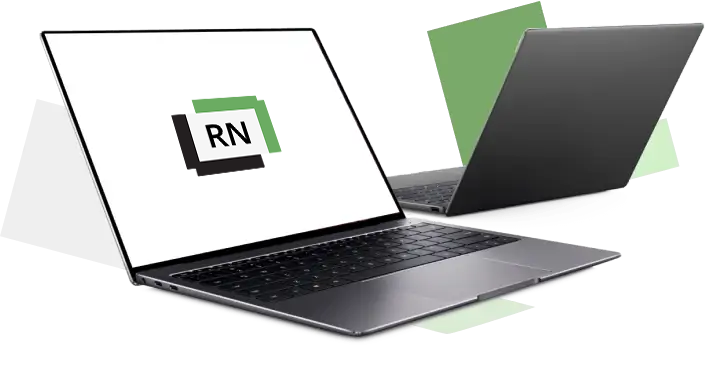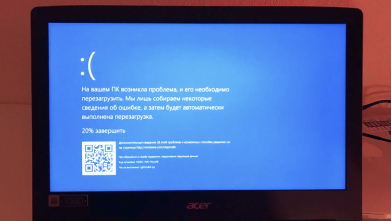Что выбрать: HDD или SSD?
Если винчестер вышел из строя, стоит задуматься, не заменить ли его более усовершенствованной моделью.
HDD работает по принципу магнитной записи (как на виниловых пластинках). Он хрупкий и боится даже небольших ударов. Он них диск может сместиться или произойдет повреждение напыления. SSD – это твердотельный накопитель, состоящий из нескольких микросхем и контроллера. По сути, это усовершенствованная флешка большого объема.
Сравним диски по основным критериям, чтобы пользователь мог выбрать вариант, максимально соответствующий его потребностям:
| Критерий |
HDD |
SSD |
| Емкость диска |
До 20Тб. Для нужд обычного пользователя достаточно 2Тб, для видеонаблюдения, сложных вычислительных процессов или хранения баз данных нужны более ёмкие накопители. |
До 60Тб, но найти такие варианты сложно и стоят они очень дорого. В свободной продаже есть пользовательские варианты (до 2Тб) и профессиональные (до 8Тб). |
| Скорость считывания и записи данных |
Если сравнить обычный ЖД премиум сегмента и бюджетный SSD, у последнего скорость записи выше в 2 раза, считывания – в 4 раза. |
ОС загружается в 15 раз быстрее, игра или ёмкое приложение – в 5раз. |
| Срок службы |
Можно перезаписывать бесконечно, пока не выйдут из строя механические части детали. Профессиональная модель работает не меньше 10 лет, пользовательская – минимум 5 лет. |
Можно перезаписывать до 500 раз. При интенсивном использовании прослужит 3 года, при небольших нагрузках – 10-15 лет. |
| Энергопотребление |
Расход потребляемой энергии больше в 5-10 раз. |
При неиспользовании больше 2 минут переходит в режим сна, в таком состоянии потребляет в 100 раз меньше электричества. |
| Возможность восстановления информации |
После удаления на магнитном слое остаются следы 1-2 дня. «Вернуть» данные можно в 4 случаях из 5. |
Нет, сели разрядились транзисторы |
| Размер и вес |
от 380гр. до 650 гр. |
от 7 до 100 гр. В корпусе ноута остается свободное место, что улучшает вентиляцию. |
| Выносливость |
Механическое воздействие способны выдержать только диски с датчиком ускорения. |
Не имеет движущихся деталей, поэтому не боится сильных вибраций и ударов, легче переносит перепады температуры и меньше греется сам. |
В соотношении «Ёмкость – Цена» выигрывает HDD. Он хорош для решения базовых задач и просмотра видеороликов. В остальных случаях лучше отдать предпочтение твердотельному накопителю.
Причины поломки
Hard disc drive
1. наличие битых секторов;
2. поломка блока считывающей головки;
3. перегорел контроллер;
Solid-state drive
1. дефрагментация;
2. заполнение на 90% и больше;
3. скачивание торрентов;
4. большие файлы (коллекция фильмов);
5. устаревшая ОС;
6. бенчмарки;
7. использование лайфхаков из интернета по изменению реестра, оптимизации работы и пр.
При поломке ЖД лучше сразу обращаться к мастеру. Он поможет выполнить замену блока головок так, чтобы не повредить прокладку и магнит. Чистка контактов и дорожек платы – также тонкий процесс. А если сломана ножка чипа, винчестер подлежит замене.
Самостоятельно менять HDD на SSD не рекомендуется, т.к. его важно не только правильно подобрать, но и подключить (формат SATA). Если система не определяет новый диск, значит что-то сделано неправильно. Здесь опыт и квалификация мастера играют решающую роль.
Чтобы избежать поломки накопителя, нужно бережно относиться к технике: не ронять, перевозить ПК только в выключенном состоянии, систематически чистить от пыли и пр.